密码D-Link DIR 600无线路由器无线WiFi密码怎么设置
D-LinkDIR600无线路由器无线WiFi密码
怎么设置
D-Link DIR 600无线路由器配置简单不过对于没有网络基础的用户来说 完成路由器的安装和无线WiFi密码的设置仍然有一定的困难本文学习啦小编主要介绍D-LinkDIR 600无线路由器无线WiFi密码的设置方法!
D-Link DIR 600无线路由器无线WiFi密码的设置方法 1、登录D-Link DIR 600路由器管理界面在浏览器的地址栏中输入 192. 168. 0. 1并按下回车键——>在对话框中输入“用户名” a dm i n; “密码” 空也就是没有密码点击“登录”。 PS 用户如果更改了登录用户名和密码 则请用更改后的用户名和密码进行登录。
2、 点击“设置”——> “无线设置” .
3、在右侧界面中找到 “无线加密方式”设置选项——> “加密方式”选择激活WPA/PSK+WPA2/PSK(增强)——>
“密码类型”选择 TKIP+AES——> “共享密钥”用户自定义设置(PS:共享密钥就是无线WiFi的密码)——> “确认密钥”后面再次输入刚才在“共享密钥”后面设置的密码。
4、 回到页面的顶部——>点击“保存设置”。
注意问题 之所以 “加密方式”选择激活WPA/PSK+WPA2/PSK(增强) “密码类型”选择 TKIP+AES
是因为这样的组合是目前最安全的加密方式不会被蹭网软件、蹭网卡破解可以充分的保障我们的无线网络的安全。如果选择其它的加密方式或多或少的都会使我们的无线网络面临一定的风险。
看了 “D-Link DIR 600无线路由器无线WiFi密码怎么设置”的人还看了
1.D-Link无线路由器的WiFi密码设置教程
2.D-Link DIR 600型无线路由器无线网络WiFi怎么设置
3.友讯无线路由器无线WiFi密码怎么设置
4.D-Link 600无线路由器怎么设置
- 密码D-Link DIR 600无线路由器无线WiFi密码怎么设置相关文档
- 设置路由器怎么设置wifi
- 认证路由器怎么设置wifi
- 名称路由器怎么设置wifi
- 路由器路由器怎么设置wifi
- 设置D-Link DIR 600无线路由器无线网络WiFi怎么设置
- 设置D-Link DIR 600型无线路由器无线网络WiFi怎么设置
DMIT:新推出美国cn2 gia线路高性能 AMD EPYC/不限流量VPS(Premium Unmetered)$179.99/月起
DMIT,最近动作频繁,前几天刚刚上架了日本lite版VPS,正在酝酿上线日本高级网络VPS,又差不多在同一时间推出了美国cn2 gia线路不限流量的美国云服务器,不过价格太过昂贵。丐版只有30M带宽,月付179.99 美元 !!目前美国云服务器已经有个4个套餐,分别是,Premium(cn2 gia线路)、Lite(普通直连)、Premium Secure(带高防的cn2 gia线路),Prem...
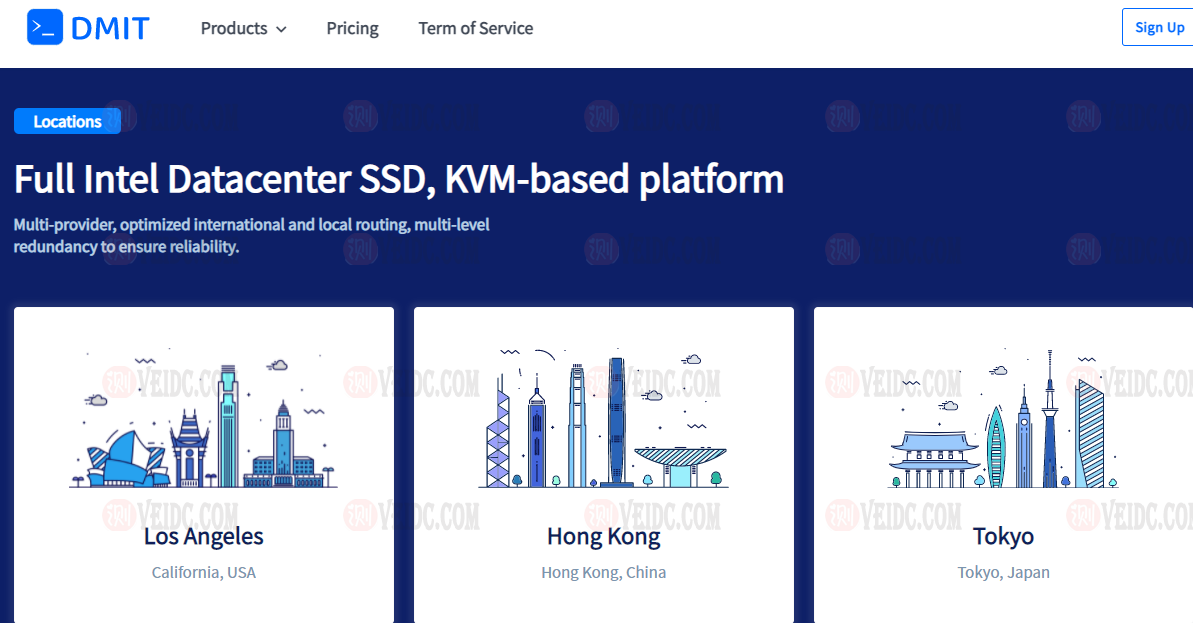
特网云,美国独立物理服务器 Atom d525 4G 100M 40G防御 280元/月 香港站群 E3-1200V2 8G 10M 1500元/月
特网云为您提供高速、稳定、安全、弹性的云计算服务计算、存储、监控、安全,完善的云产品满足您的一切所需,深耕云计算领域10余年;我们拥有前沿的核心技术,始终致力于为政府机构、企业组织和个人开发者提供稳定、安全、可靠、高性价比的云计算产品与服务。公司名:珠海市特网科技有限公司官方网站:https://www.56dr.com特网云为您提供高速、稳定、安全、弹性的云计算服务 计算、存储、监控、安全,完善...
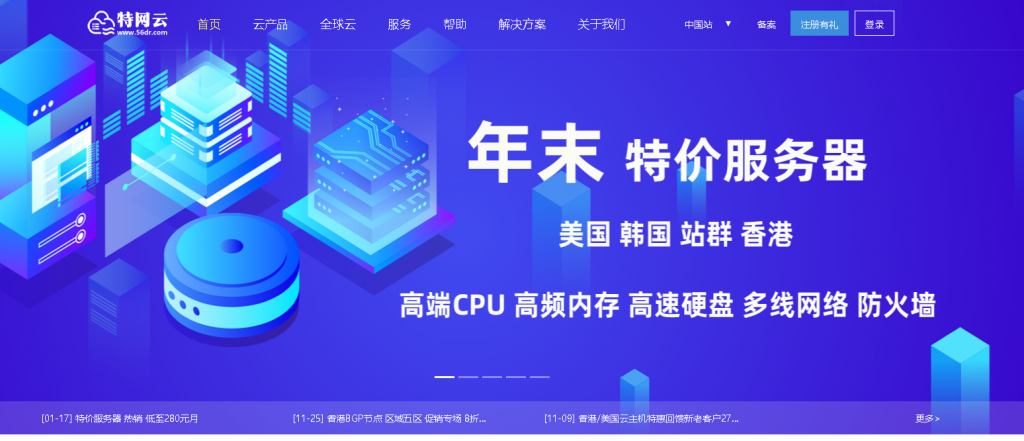
小渣云(36元/月)美国VPS洛杉矶 8核 8G
小渣云 做那个你想都不敢想的套餐 你现在也许不知道小渣云 不过未来你将被小渣云的产品所吸引小渣云 专注于一个套餐的商家 把性价比 稳定性 以及价格做到极致的商家,也许你不相信36元在别人家1核1G都买不到的价格在小渣云却可以买到 8核8G 高配云服务器,并且在安全性 稳定性 都是极高的标准。小渣云 目前使用的是美国超级稳定的ceranetworks机房 数据安全上 每5天备份一次数据倒异地 支持一...
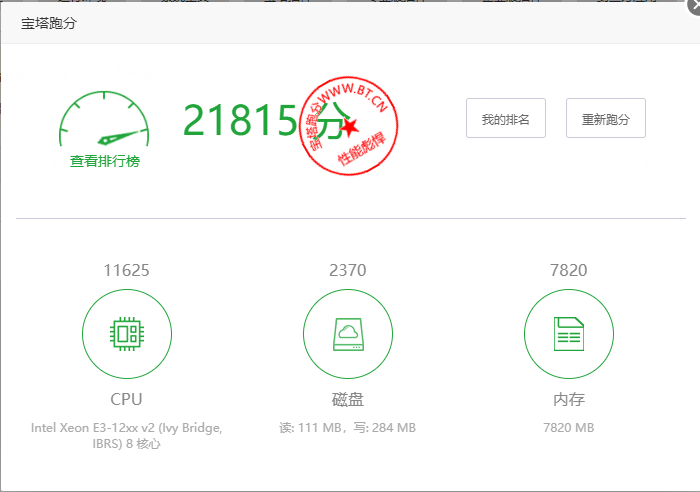
-
courses163计算机网络实验系统loadedios水土保持ios8支持ipadeacceleratorW3S是什么意思eacceleratorCentOS5.2下安装eAccelerator,怎么都装不上xp如何关闭445端口Windows XP 怎么关闭445端口,我是电脑小白,求各位讲详细点ipad如何上网苹果ipad无线上网卡怎么设置?itunes备份如何用iTunes备份iPhone